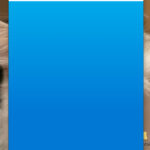Linuxのお引っ越し! Part02 (Ubuntu16設定編)
2016/08/30
前回、Ubuntu16のインストールをした後の話.....
ここから仕事で使えるように、いろいろと設定していかなければいけません。
前回ピックアップした
1、Google Chromeのインストール。
2、Thunderbirdへメールのお引越し。
3、Skypeのインストール。
4、旧PCからのデータ移動。
を進めていきます!
1、Google Chromeのインストール
インストールはアプリケーションセンターからではなく、Google Chromeサイトでインストールを選ぶことによって、Linux用のChromeがダウンロード&インストールされました。
2、Thunderbirdへメールのお引越し
WindowsLiveMailからThunderbirdへの移行は何度か経験がありますが、Thunderbird同士の乗り換えは初めてです。
また、現在3つのアカウントを設定しているので、3つ分の受信トレイや送信済みフォルダの内容を移行しなければいけません....
で、検索してみるとやはりWindowsLiveMailからの移行の記事ばかりでしたが、ThunderbirdのアドオンでImportExportToolsというものがありました。
結果から言うと、アドオンをThunderbirdに追加してエクスポートして移行先へインポートすると、一気に3つともアカウント設定と各メールデータが移す事ができました!!
なんと便利なツールなんでしょう~
以下手順です!
と思いましたが、画像をたくさん用意したので別記事にあげることにしました。
ThunderbirdからThunderbirdへ(ImportExportTools)
思った以上に簡単に移行できました!!
3、Skypeのインストール
これは簡単だろうと思い、Skypeのサイトを確認したらなんとUbuntu12までしか選択ができません!!
スポンサーリンク
これはびっくりしましたが、もすこし調べるとSkypeサイトからパッケージを引っ張るのではなく、UbuntuにCanonicalパートナーのリポジトリを追加してからソフトウェアセンターで検索すると出てくるようです。
しかし何故か上手くいきません.......
リポジトリを追加した後、データベースの更新でどこかのサイトからダウンロードをしてるようなのですが、途中で進まなくなり一向に終わりません......
3回ほどPCを再起動してやり直しましたが、改善されずついには諦めてしまいました.......
とりあえずLinuxでSkypeは諦め、横にあるiMacで最新のSkypeを使おうと思います。
どちらかというと、スマホでSkypeを使用する頻度の方が高いですし.......
4、旧PCからのデータ移動
これは手っ取り早く、Lan経由でデータをコピーすることにしました。
まともにデータ整理をしていませんでしたので、この機会に必要なものだけを移動させます。
で、容量を確認すると6Gb近くありました........
ギガLanなのでそんなに時間はかかりませんが、まず新PCで共有フォルダを作成しないといけません。
これがすっごく簡単に出来るようになっていて、プロパティから共有設定をするだけで完了です!!
途中Sambaパッケージをインストールするよう指示が出てくるので、インストールすれば共有フォルダが完成します。
共有フォルダを作ったら、旧PCからIPアドレスで接続してコピー開始です。
以上で設定が完了しました!
ただ気になることが1つ.......
Ubuntuだけじゃないかもしれませんが、少しの間PCを触らないとログアウトしてしまい、毎回ログインパスワードを入力しないと行けません.....
電源管理で自動ログオフまでの時間を延ばしましたが、スクリーンセーバーを設定するところがありません!
標準で設定できてもいいと思うのですが、これもXSCREENSAVERをインストールしないといけませんでした。
無事スクリーンセーバーも設定できたので、晴れて新PCでお仕事開始です。
スポンサーリンク